Eine App aus der Liste ‚Zuletzt verwendete Apps‘ in Android entfernen
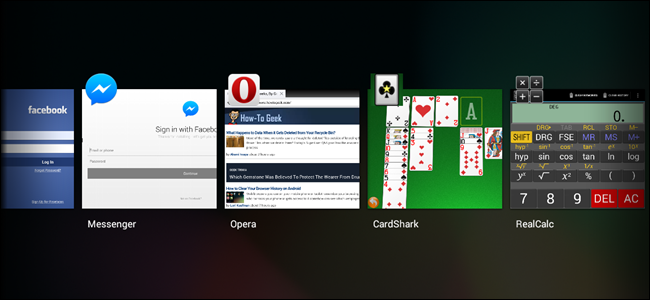
Kurzfassung: Die Liste „Zuletzt verwendete Apps“ zeigt Miniaturansichten laufender oder kürzlich genutzter Apps. Du kannst einzelne Apps entfernen, indem du das App‑Thumbnail antippst und „Aus Liste entfernen“ wählst oder es wegwischst. Auf Samsung‑Geräten gibt es zusätzlich eine Schaltfläche zum kompletten Schließen aller Einträge.
Was ist die Liste ‚Zuletzt verwendete Apps‘?
Die Liste „Zuletzt verwendete Apps“ (auch als Recent Apps bezeichnet) ist ein Bildschirm in Android, der Miniaturansichten der zuletzt geöffneten Anwendungen zeigt. Sie funktioniert ähnlich wie Alt+Tab in Desktop‑Betriebssystemen: Du kannst schnell zwischen Apps wechseln, ohne sie neu zu starten.
Wichtig: Das Entfernen einer App aus dieser Liste beendet sie nicht unbedingt dauerhaft. Android verwaltet den Arbeitsspeicher selbstständig und beendet Prozesse bei Bedarf.
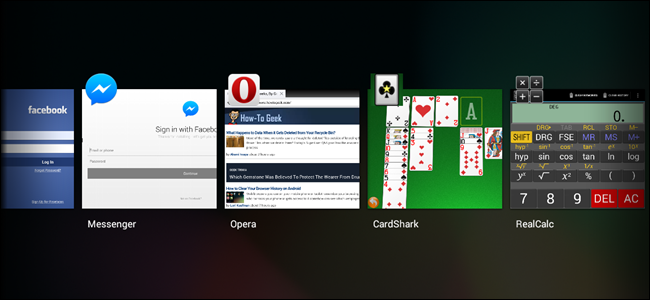
Bildunterschrift: Darstellung der Miniaturansichten in der Liste ‚Zuletzt verwendete Apps‘ auf einem Android‑Gerät.
Warum Apps aus der Liste entfernen?
- Übersicht: Weniger Einträge bedeutet schnelleres Finden häufig genutzter Apps.
- Privatsphäre: Manche Apps zeigen Vorschauen, die du nicht im Schnellzugriff sehen möchtest.
- Gelegentlich Speicherfreigabe: Auf sehr alten oder stark ausgelasteten Geräten kann das Schließen sichtbarer Einträge helfen, kurzzeitig RAM frei zu machen.
Hinweis: Moderne Android‑Versionen verwalten RAM automatisch. Ein manuelles Schließen ist meist nicht nötig und kann die Akkulaufzeit oder das Benutzererlebnis verschlechtern, wenn Apps später neu geladen werden müssen.
Kurz: So entfernst du eine einzelne App
- Öffne die Liste ‚Zuletzt verwendete Apps‘.
- Halte deinen Finger auf der Miniaturansicht der App.
- Tippe auf „Aus Liste entfernen“ oder wische das Thumbnail weg.
Schritt für Schritt: Nexus 7
- Tippe auf die Taste für ‚Zuletzt verwendete Apps‘.
- Große Miniaturansichten der zuletzt genutzten Apps werden angezeigt, jeweils mit App‑Symbol.
- Zum Entfernen: Halte das Thumbnail der App gedrückt, bis ein Menü erscheint. Tippe auf „Aus Liste entfernen“.
Wichtig: Im gleichen Popup findest du die Option „App‑Info“. Über „App‑Info“ kannst du die App erzwingen stoppen, Daten löschen oder deinstallieren.
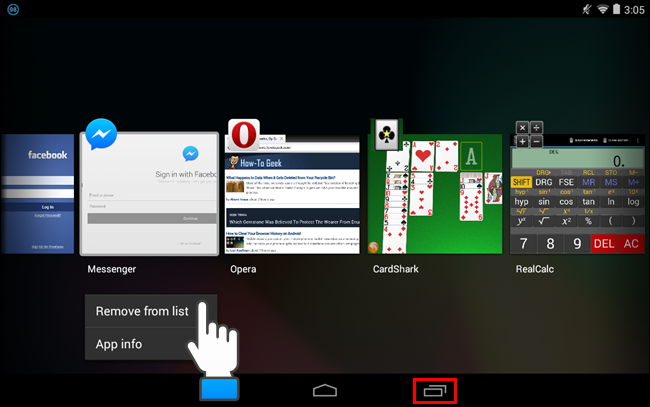
Bildunterschrift: Auf dem Nexus 7 per Langdruck die Option zum Entfernen einer App aus der Liste aufrufen.
Alternativ lässt sich ein Eintrag durch Wegwischen entfernen: Im Hochformat wische die Miniaturansicht nach rechts oder links; im Querformat wische sie nach oben oder unten.
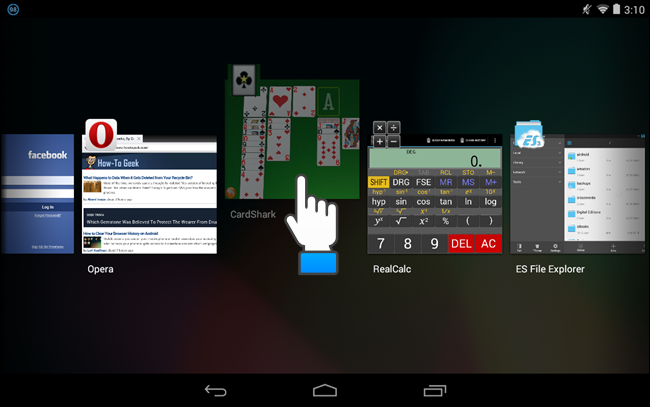
Bildunterschrift: Wegwischen funktioniert auf Geräten mit Touch‑Gesten zum Entfernen einzelner Einträge.
Schritt für Schritt: Samsung Galaxy S4 und Galaxy S‑Serie
- Halte die Taste „Startseite“ gedrückt, bis die Liste ‚Zuletzt verwendete Apps‘ erscheint.
- Du kannst wie beim Nexus lange auf eine Miniatur drücken und „Aus Liste entfernen“ wählen oder das Thumbnail wegwischen.
- Besonderheit bei Galaxy S‑Geräten: Nutze die Schaltfläche „Alle schließen“, um die gesamte Liste auf einmal zu leeren.
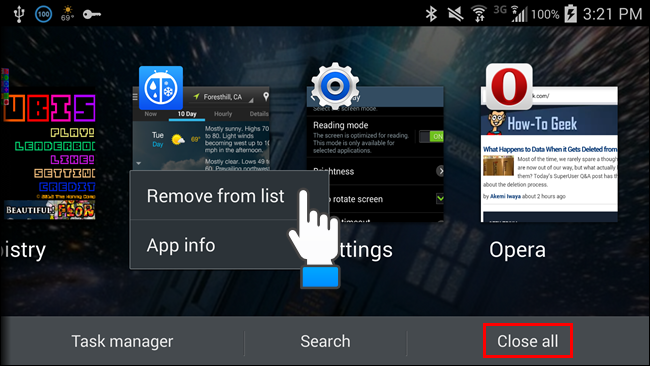
Bildunterschrift: Galaxy S4 mit hervorgehobener Schaltfläche zum Schließen aller Einträge.
Was passiert, wenn du eine App aus der Liste entfernst?
Eine entfernte App wird aus der visuellen Liste genommen. Das bedeutet:
- Die Miniaturansicht wird nicht mehr angezeigt.
- Die App kann weiterhin im Hintergrund laufen, wenn das System ihren Prozess nicht beendet hat.
- Android kann den Prozess später automatisch beenden, wenn RAM benötigt wird.
Kurz gesagt: Das Entfernen aus der Liste ist überwiegend eine Benutzeroberflächen‑Aufräumaktion, kein garantiertes Beenden des Prozesses.
Wann solltest du Apps manuell entfernen — und wann nicht?
Empfehlung:
- Entfernen, wenn die Vorschau sensible Informationen zeigt.
- Entfernen für bessere Übersicht, wenn die Liste unübersichtlich ist.
Nicht nötig:
- Regelmäßiges Schließen, um Akku oder Leistung zu sparen. Android ist auf Hintergrundmanagement ausgelegt.
- Erzwingen von Beendigungen bei stabil laufenden Apps – das kann zu ungewolltem Neustartverhalten führen.
Alternative Ansätze
- App‑Info nutzen: Wenn eine App wirklich problematisch ist, öffne „App‑Info“ und verwende „Stopp erzwingen“ oder „Daten löschen“.
- Einstellungen → Apps: Dort kannst du Berechtigungen, Cache oder Updates verwalten.
- Energiespareinstellungen: Manche Geräte bieten aggressive Energiespar‑ oder Hintergrundoptimierungsoptionen, die Nutzprozesse einschränken.
Fehlerbehebung: Wenn eine App nicht aus der Liste verschwindet
- Versuche einen Neustart des Geräts.
- Prüfe, ob eine System‑UI‑Anwendung oder ein Launcher die Anzeige beeinflusst.
- Entferne eventuell installierte Task‑Manager‑Apps, die das Verhalten überlagern.
Kurze Methodik — Wie diese Anleitung entstanden ist
Getestete Geräte: Nexus 7 (Android‑Standardverhalten), Samsung Galaxy S4 (Galaxy‑S‑Spezifika).
Beobachtung: Verhalten der Liste geprüft, Menüoptionen dokumentiert, Wegwisch‑Gesten verifiziert.
1‑Zeilen‑Glossar
- Zuletzt verwendete Apps: Bildschirm mit Miniaturansichten kürzlich geöffneter Apps.
- App‑Info: Einstellungsseite zur Verwaltung einer App (Cache, Daten, Deinstallieren).
Checkliste für Nutzer
- Möchtest du nur die Vorschau entfernen? → Aus Liste entfernen oder wegwischen.
- Möchtest du die App beenden? → App‑Info → Stopp erzwingen.
- Viele störende Einträge? → Auf Samsung: Alle schließen verwenden.
Wichtig: Wenn du Datenschutz oder Speicher freigeben willst, prüfe zusätzlich die App‑Einstellungen statt nur die Liste zu leeren.
Zusammenfassung
Das Entfernen einer App aus der Liste ‚Zuletzt verwendete Apps‘ ist einfach und dient vornehmlich der Übersicht oder der Privatsphäre. Auf den meisten Geräten entfernst du einzelne Einträge per Langdruck oder Wegwischen; Samsung‑Geräte bieten zusätzlich eine Schaltfläche zum Schließen aller Einträge. Android verwaltet Hintergrundprozesse selbst — ein manuelles Schließen ist selten notwendig.
Ähnliche Materialien

Podman auf Debian 11 installieren und nutzen
Apt-Pinning: Kurze Einführung für Debian

FSR 4 in jedem Spiel mit OptiScaler
DansGuardian + Squid (NTLM) auf Debian Etch installieren

App-Installationsfehler auf SD-Karte (Error -18) beheben
